Ukośny łańcuch wymiarowy
|
Tryb |
Narzędzie |
Wersja branżowa: Zestaw narzędzi |
|
Ukośny łańcuch wymiarowy
|
Ukośna linia wymiarowa
|
Vectorworks Fundamentals: Oznaczenia Vectorworks Architect, Vectorworks Landmark i Vectorworks Spotlight: |
Zaznacz tryb Ukośny łańcuch wymiarowy, aby wstawić ukośny łańcuch wymiarowy. Łańcuch ten mierzy się od jednego punktu do drugiego, a pomiędzy klikniętymi punktami zostanie umieszczona liczba wymiarowa.
Łańcuchy można przesuwać jako całość, tj. wszystkie jednocześnie. Łańcuchy wymiarowe, ich atrybuty i właściwości można edytować jako grupę lub jako oddzielne linie wymiarowe. Gdy zmienisz wymiary w łańcuchu, pozostałe wymiary zostaną dostosowane automatycznie. Zob. Edycja linii wymiarowych, aby uzyskać więcej informacji dotyczących edycji łańcuchów.
Aby wstawić łańcuch wymiarowy, wykonaj następujące kroki:
Włącz narzędzie i kliknij wybrany tryb, a następnie wybierz Standard linii wymiarowej.
Kliknij przycisk Ustawienia.
Na ekranie wyświetli się okno dialogowe Ustawienia łańcuchów wymiarowych. Określ, czy nowe linie wymiarowe zostaną połączone w łańcuchy (opcja Połączone łańcuchowo), a zatem potraktowane jak jeden obiekt, czy wstawione jako oddzielne obiekty (opcja Jako osobne linie wymiarowe). Zaznacz opcję Wyeliminuj nakładające się teksty, aby zapobiec nakładaniu się bloków tekstu na siebie.
Kliknij, aby wyznaczyć punkt początkowy pierwszej linii wymiarowej.
Kliknij, aby wyznaczyć punkt końcowy pierwszego segmentu.
Przesuń kursor, aby wskazać dokładne położenie linii wymiarowej względem obiektu.
W widoku 3D dwa pierwsze kliknięcia wyznaczają oś X płaszczyzny, na której zostaną wstawione linie wymiarowe. Ta płaszczyzna może znajdować się pionowo lub poziomo względem płaszczyzny warstwy projektowej lub zostać wyrównana do sąsiednich/stycznych powierzchni wymiarowanego obiektu 3D.
Kliknij, aby wstawić pierwszą linię wymiarową.
Przesuń kursor do następnego punktu przeznaczonego do wymiarowania i kliknij, aby wyznaczyć długość segmentu.
Powtarzaj tę czynność aż do momentu, gdy wszystkie punkty przeznaczone do wymiarowania zostaną zaznaczone.
Kliknij dwukrotnie, aby zakończyć łańcuch.
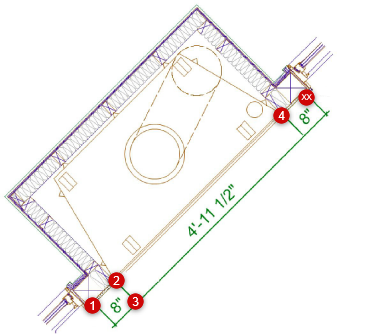

Potrzebujesz więcej informacji? Poproś o pomoc naszego wirtualnego asystenta Dexa! ![]()

